Přenášení souborů mezi Androidem a Windows 11 přes Bluetooth

Návod, jak odesílat nebo přijímat soubory mezi zařízením Microsoft Windows 10 a Android zařízením pomocí Bluetooth souborového přenosu
Spojení dvou počítačů se systémem Windows 10 dohromady v místní síti ad hoc může být užitečné, může vám to umožnit sdílet soubory nebo hry, když si nemůžete věřit nebo nemáte bezdrátovou síť. Chcete-li tak učinit, prvním krokem je zapojit křížený ethernetový kabel z jednoho zařízení do druhého. Alternativně to lze provést také pomocí rozbočovače nebo routeru – kroky budou stejné. Ujistěte se, že jsou oba počítače připojeny ke stejnému počítači, a mějte na paměti, že typ připojení se bude lišit podle toho, jaký typ připojení používáte.
Po připojení je třeba nakonfigurovat dva ethernetové adaptéry, aby mohly komunikovat. Otevřete Ovládací panely a přejděte na Ovládací panely > Síť a Internet > Centrum sítí a sdílení a poté klikněte na „Změnit nastavení adaptéru“ na levé straně.
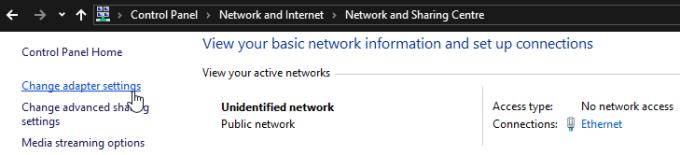
Změnit nastavení adaptéru.
Klepněte pravým tlačítkem myši na své ethernetové zařízení a vyberte vlastnosti. Ve vlastnostech adaptéru dvakrát klikněte na „Internet Protocol Version 4 (TCP/IPv4)“.
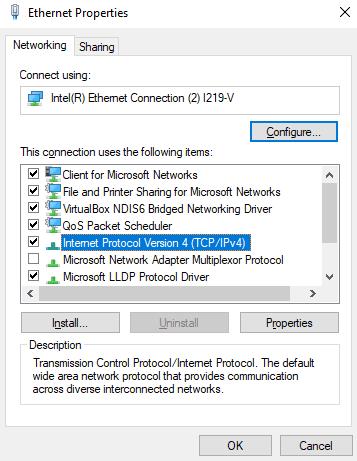
Nakonfigurujte nastavení IPv4.
Na prvním zařízení nastavte IP adresu na 192.168.0.1 a masku podsítě na 255.255.255.0. Na druhém zařízení by adresa IP měla být 192.168.0.2 a maska podsít�� by měla být stejná jako u prvního hostitele. Aplikujte změny kliknutím na ok, dokud se nevrátíte zpět na seznam síťových adaptérů.
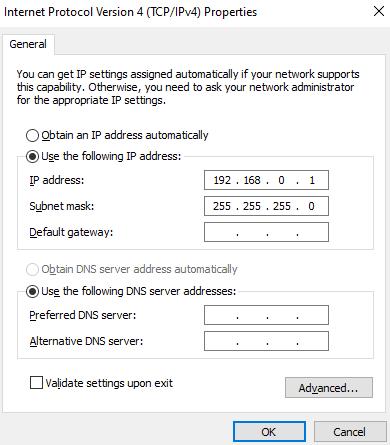
Konfigurace a IP adresa a maska podsítě.
Jakmile jsou oba počítače připojeny a mají přidělené IP adresy. Vraťte se do Centra sítí a sdílení a klikněte na „Změnit pokročilé nastavení sdílení“ na levé straně. V nabídce pokročilých nastavení sdílení zkontrolujte, zda jsou povoleny možnosti „Zapnout zjišťování sítě“ a „Zapnout automatické nastavení zařízení připojených k síti“.
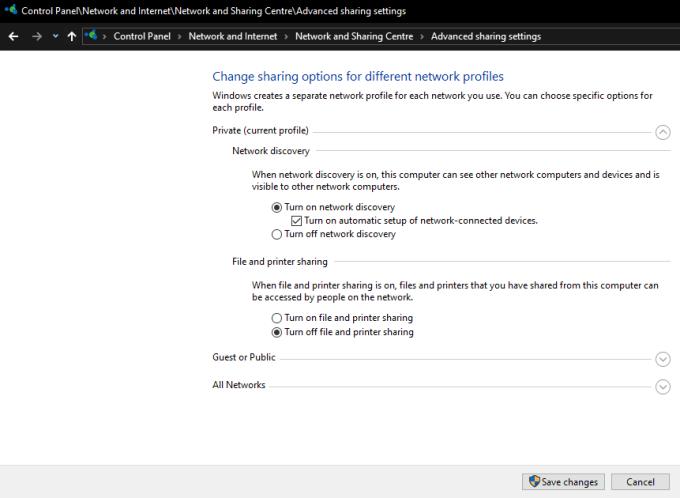
Ujistěte se, že je povoleno zjišťování sítě.
Povolení zjišťování sítě umožní zařízením Windows 10 vzájemně se identifikovat a komunikovat prostřednictvím síťových protokolů. Pokud se chcete připojit ke hře, webu nebo FTP serveru, mělo by to nyní fungovat.
Pokud chcete sdílet soubory prostřednictvím funkcí sdílení souborů systému Windows, budete muset povolit „Sdílení souborů a tiskáren“ ve stejné nabídce, ve které jste povolili zjišťování sítě. Budete také muset nakonfigurovat soubory a složky, které chcete sdílet.
Návod, jak odesílat nebo přijímat soubory mezi zařízením Microsoft Windows 10 a Android zařízením pomocí Bluetooth souborového přenosu
Jak povolit nebo zakázat funkci ochrany souborů systému Microsoft Windows pomocí registru a dalších metod pro Windows 10 a 11.
Tento návod vám ukáže, jak změnit nastavení UAC v systému Microsoft Windows.
Pokud nemůžete změnit nastavení myši ve Windows 10, aktualizujte nebo přeinstalujte ovladače myši. Nebo spusťte řešitel problémů s hardwarem a zařízeními.
Pokud vidíte chybu „Online Troubleshooting Service je zakázána“ při používání jakéhokoli diagnostického nástroje ve Windows, přečtěte si tento článek nyní!
Chcete-li vymazat soubory cookie v prohlížeči Microsoft Edge, otevřete Nastavení a odstraňte soubory cookie ze stránky Všechny soubory cookie a data webu. Zde je postup.
Všechny informace o tom, jak snadno a rychle odinstalovat aplikace nebo programy ve Windows 10. Uvolněte místo na vašem PC.
Když pracujete mimo svůj stůl, můžete získat přístup k počítači pomocí Připojení ke vzdálené ploše systému Windows. Naučte se, jak správně povolit připojení ke vzdálené ploše v systému Windows 10.
Podívejte se, jak efektivně uvolnit místo na disku ve Windows 10 pomocí těchto 15 osvědčených metod. Klíčové tipy pro optimalizaci úložiště pro počítače. Využijte náš návod a získejte zpět cenné gigabajty.
Jak nastavit spřažení procesoru ve Windows 10 pro optimalizaci výkonu a efektivitu.
Udržujte svůj počítač rychlý a spolehlivý tím, že se naučíte kontrolovat stav počítače pomocí aplikace Microsoft PC Health Check a dvou dalších nástrojů Windows.
Důležitý průvodce vytvořením a změnou velikosti oddílů na Windows 10 pro zlepšení správy pevného disku.
Naučte se, jak spravovat své přihlašovací údaje k webům, aplikacím a sítím pomocí Správce pověření ve Windows 10, což je nejlepší způsob, jak uchovávat bezpečná hesla.
Pokud vás trápí chyba Critical Process Died, měli byste si přečíst tuto příručku a opravit chybu Critical_Process_Died ve Windows 10.
Jak se přihlásit jako správce v systému Windows 11 a Windows 10 a spravovat přístupová oprávnění. Obsahuje krok za krokem návody a tipy.
Objevilo se na obrazovce oznámení „Vaše organizace spravuje aktualizace na tomto počítači“? Zde je návod, jak se této zprávy zbavit se špičkovými řešeními.
Jak získat pomoc ve Windows 10 je důležitá otázka a zde najdete užitečné způsoby, jak najít odpovědi na své dotazy týkající se Microsoft Windows 10.
Síťový adaptér v operačním systému Windows 10 je klíčové zařízení, které zajišťuje stabilní síťová připojení. Článek poskytuje efektivní řešení, jak opravit chybějící síťový adaptér.
Zde je kompletní průvodce o obnovovacím disku pro Windows 10, včetně kroků pro vytvoření a obnovení systému.
Kód chyby: 0x80070035 a Síťová cesta nebyla nalezena se vyskytují z mnoha důvodů. Tato příručka obsahuje tolik metod, jak opravit chybu 0x80070035 ve Windows 10.
Apple představil iOS 26 – velkou aktualizaci s novým designem z matného skla, chytřejšími funkcemi a vylepšeními známých aplikací.
Studenti potřebují pro studium specifický typ notebooku. Měl by být nejen dostatečně výkonný, aby dobře poskytoval výkon ve zvoleném oboru, ale také dostatečně kompaktní a lehký, aby ho bylo možné nosit s sebou celý den.
V tomto článku vám ukážeme, jak znovu získat přístup k pevnému disku, když selže. Pojďme na to!
Na první pohled vypadají AirPods stejně jako kterákoli jiná bezdrátová sluchátka. To se ale všechno změnilo, když bylo objeveno několik málo známých funkcí.
Přidání tiskárny do systému Windows 10 je jednoduché, i když proces pro kabelová zařízení se bude lišit od postupu pro bezdrátová zařízení.
Jak víte, RAM je velmi důležitá hardwarová součást počítače, která slouží jako paměť pro zpracování dat a je faktorem, který určuje rychlost notebooku nebo stolního počítače. V níže uvedeném článku vám WebTech360 představí několik způsobů, jak kontrolovat chyby RAM pomocí softwaru ve Windows.
Ať už hledáte NAS pro váš domov nebo kancelář, podívejte se na tento seznam nejlepších NAS zařízení pro ukládání dat.
Údržba vašich 3D tiskáren je velmi důležitá pro dosažení nejlepších výsledků. Zde jsou některé důležité tipy, které je dobré mít na paměti.
Přečtěte si tento článek, abyste se dozvěděli jednoduchý krok za krokem proces, jak připojit notebook k projektoru nebo TV v OS Windows 11 a Windows 10.
Připravujete se na večer her a bude to velké - právě jste si pořídili hru „Star Wars Outlaws“ na streamovací službě GeForce Now. Objevte jediný známý způsob, jak opravit kód chyby GeForce Now 0xC272008F, abyste mohli znovu hrát hry od Ubisoftu.


























